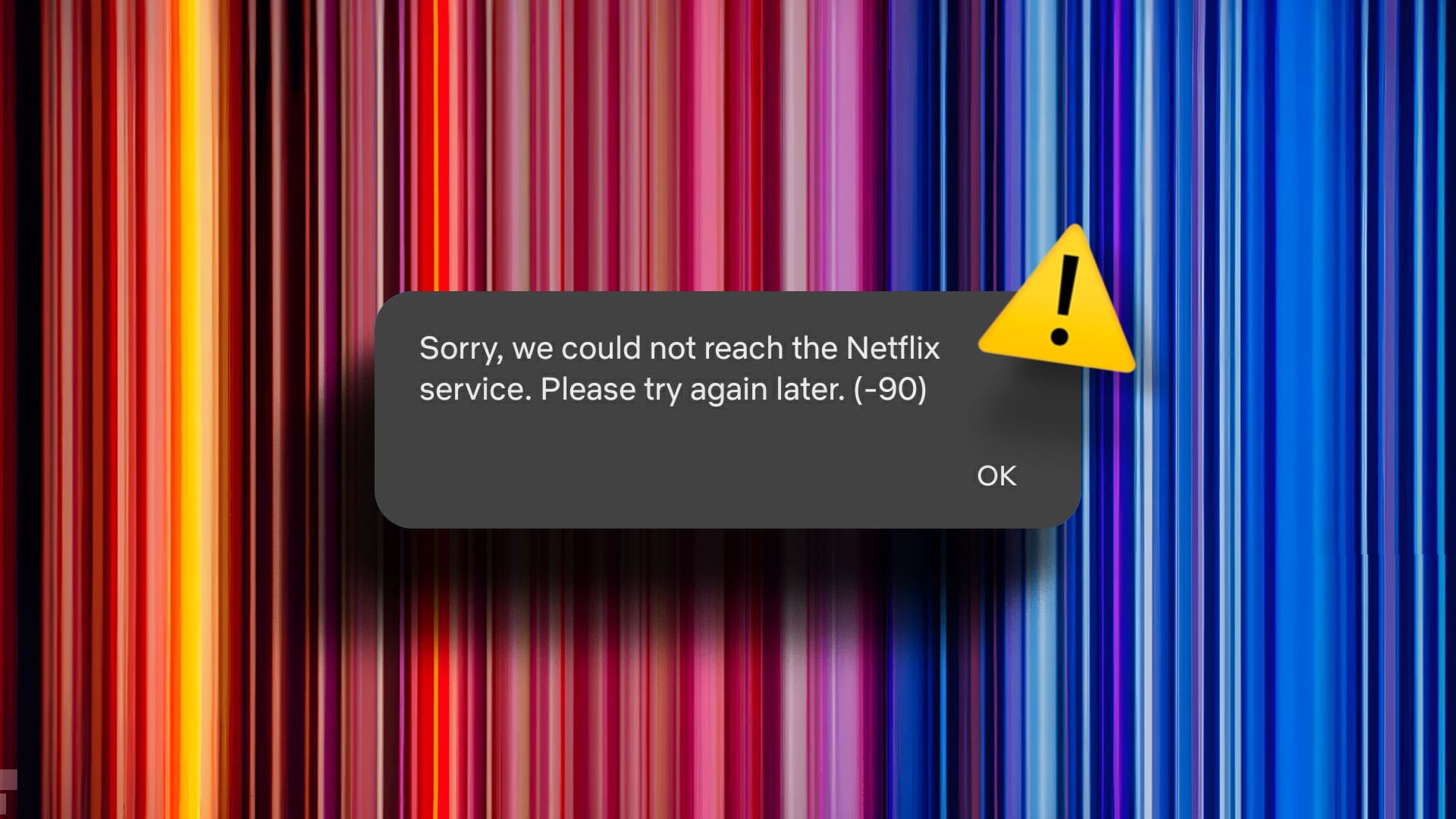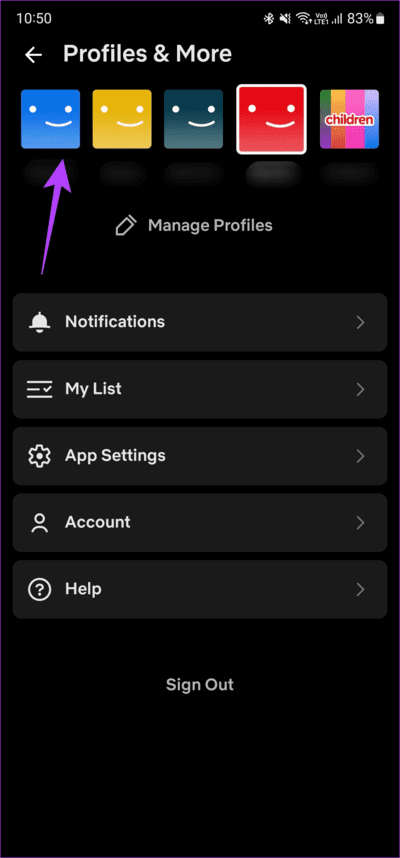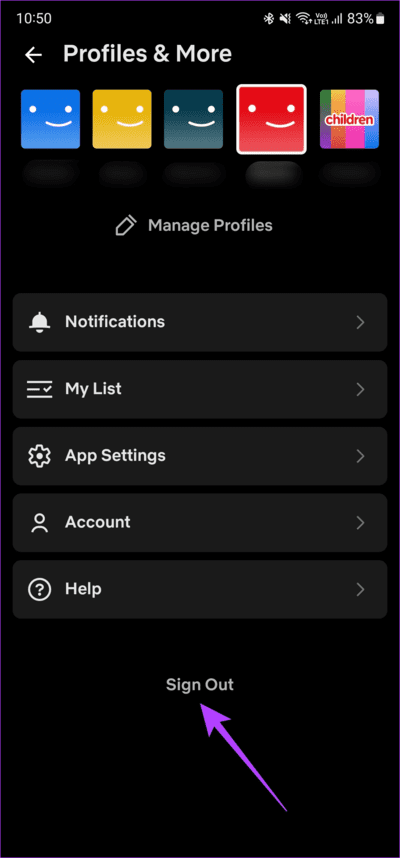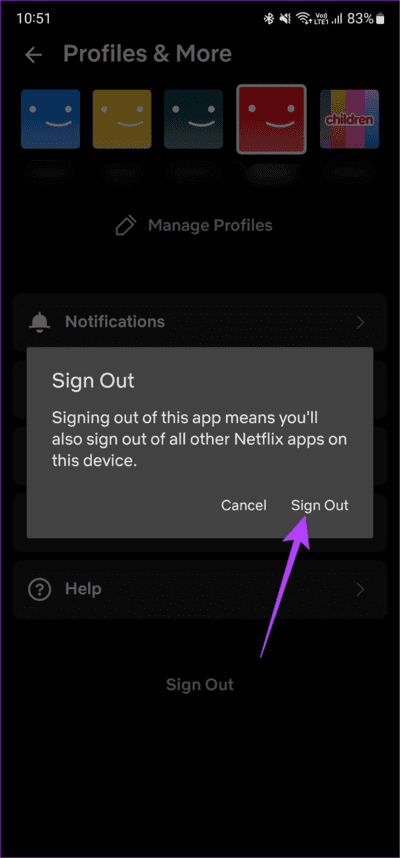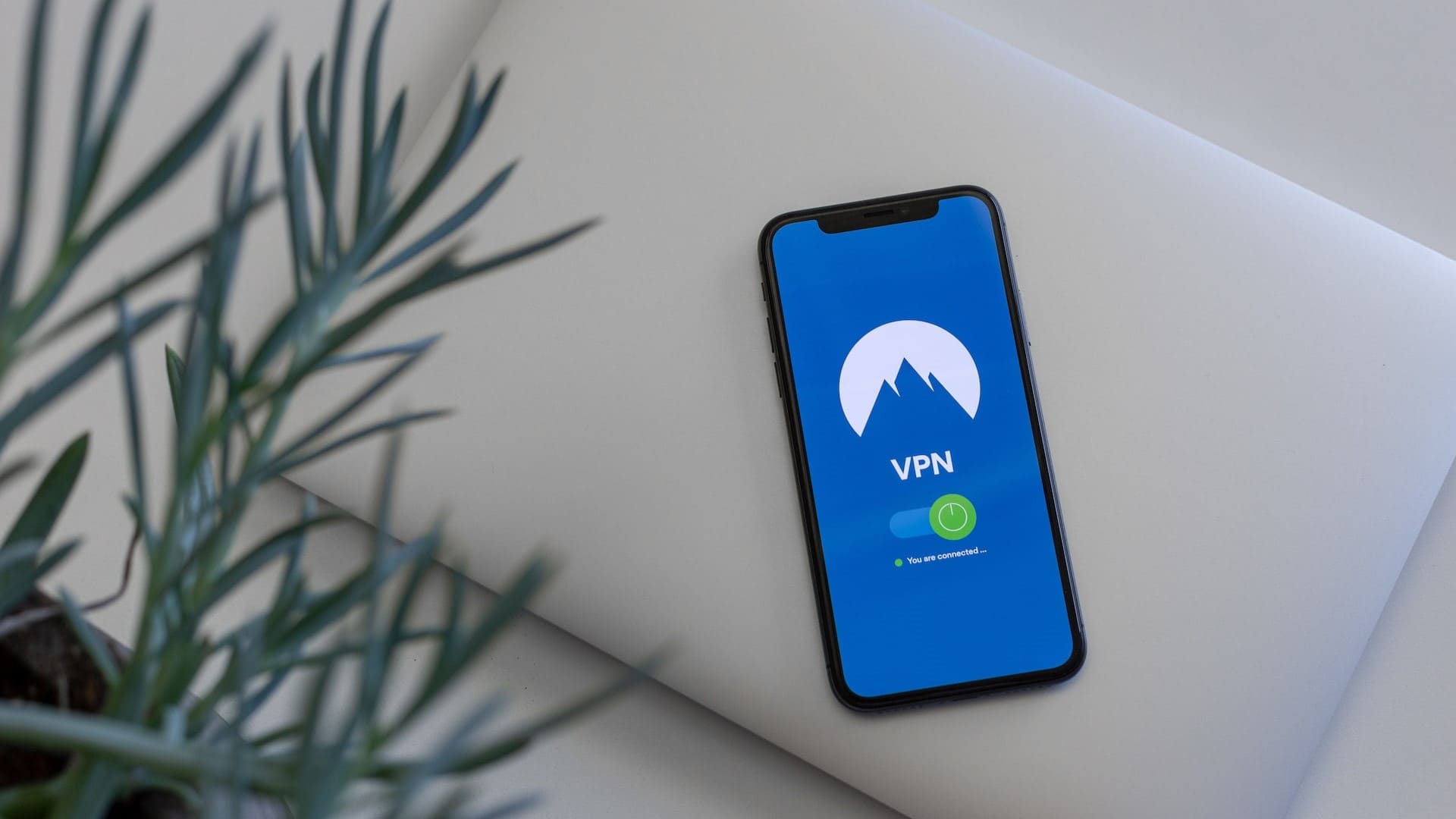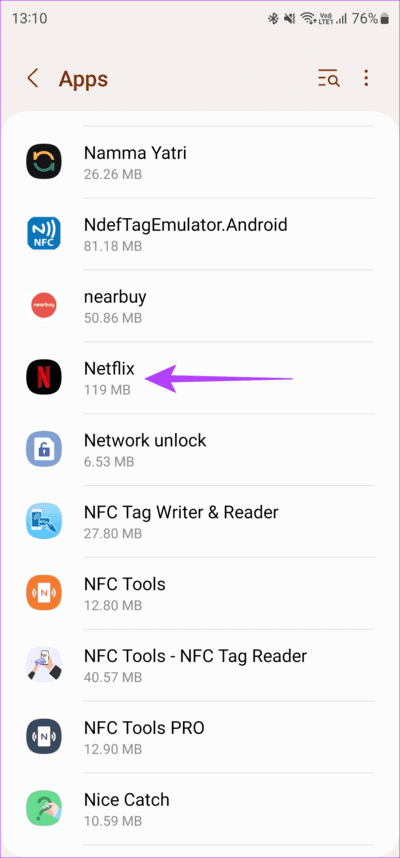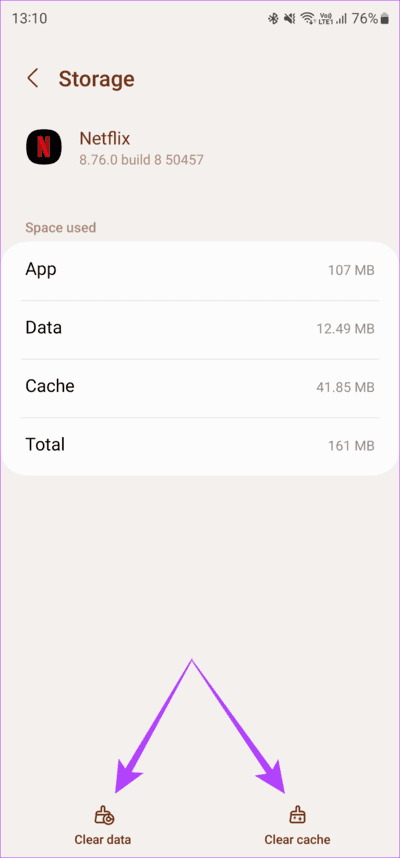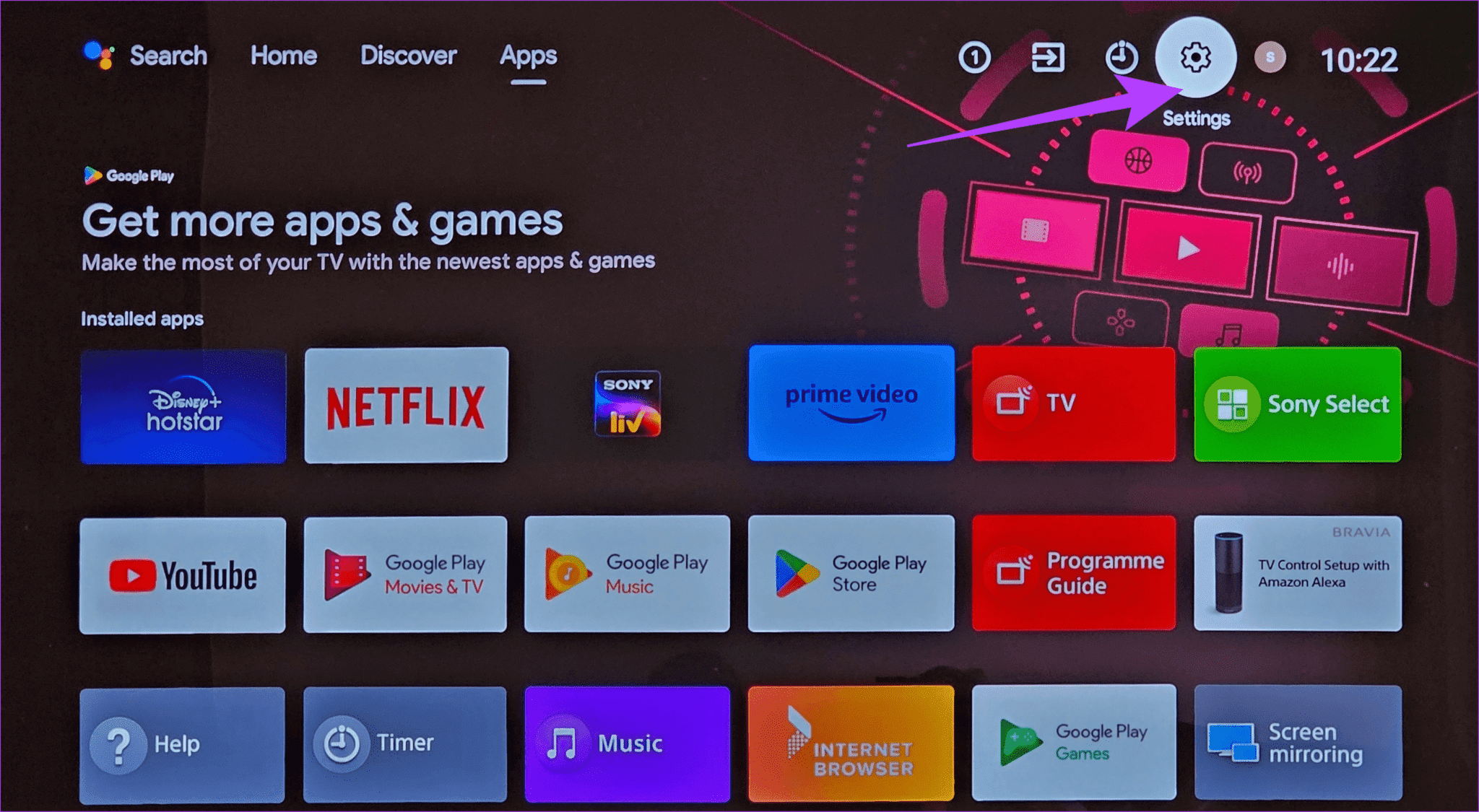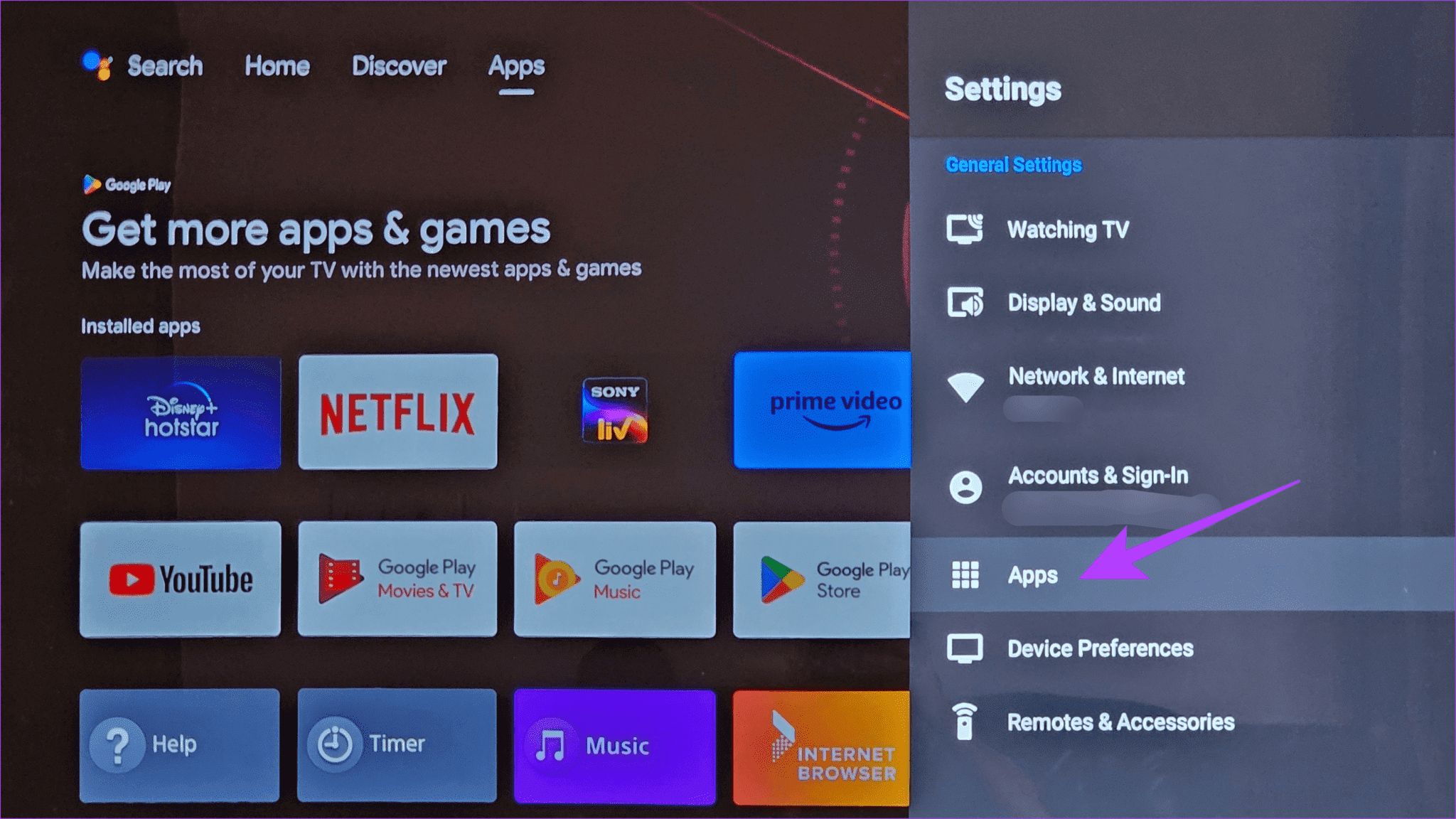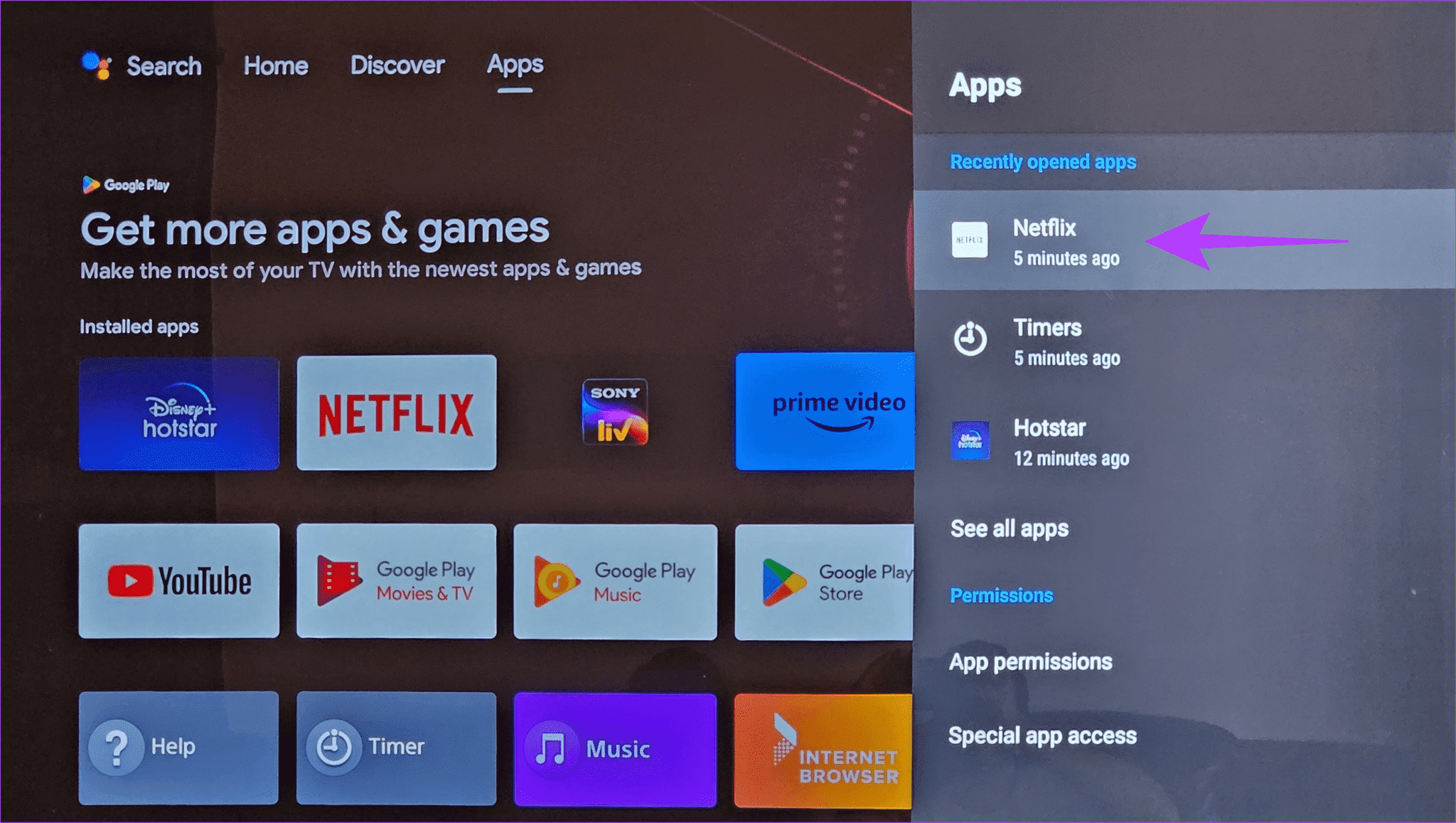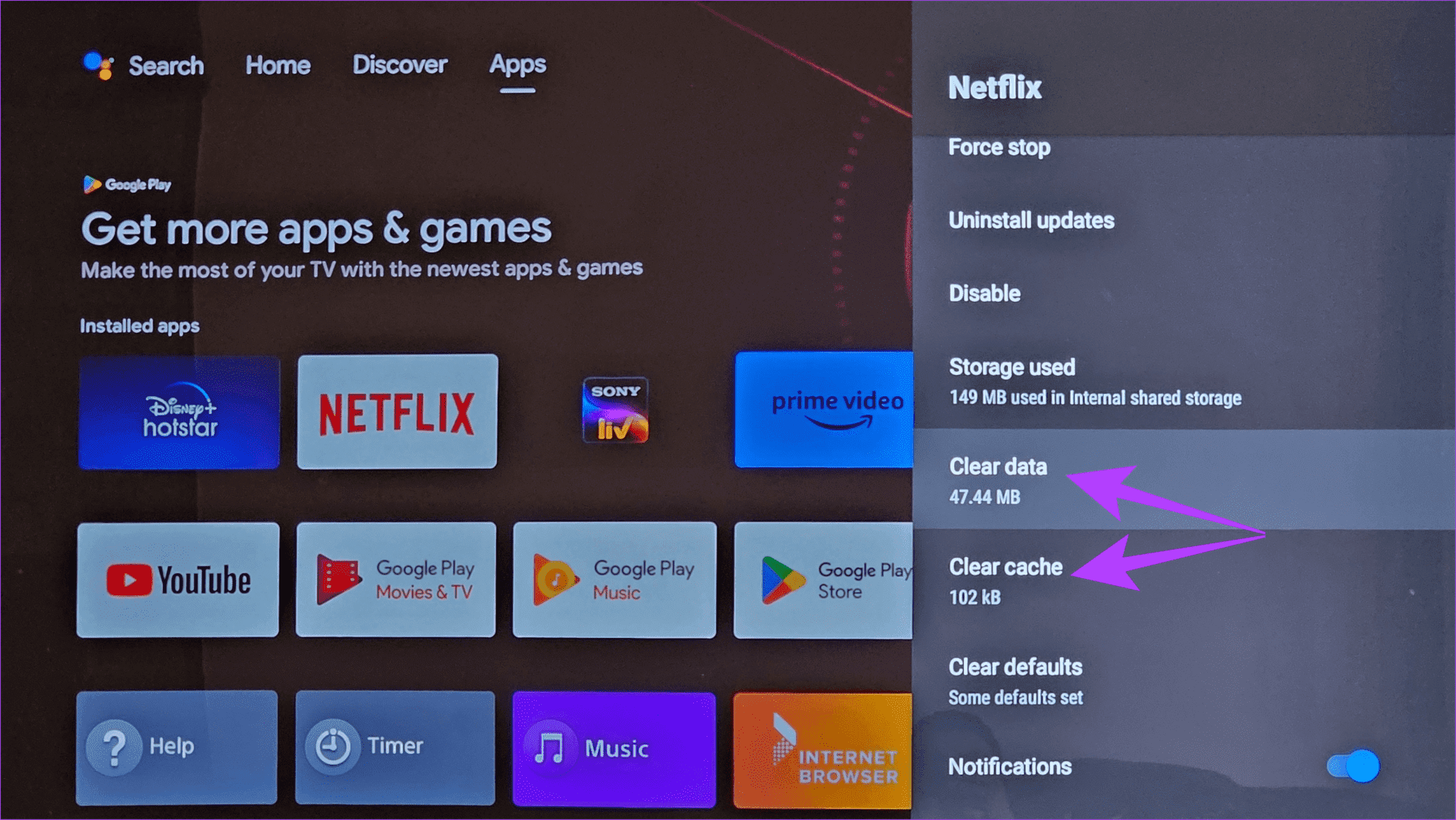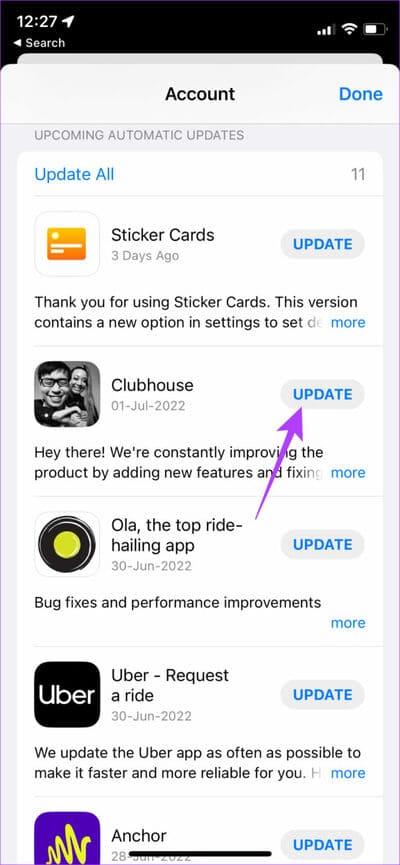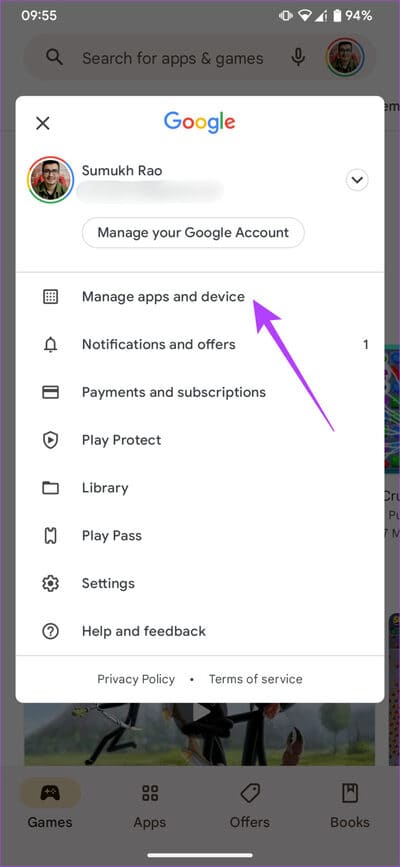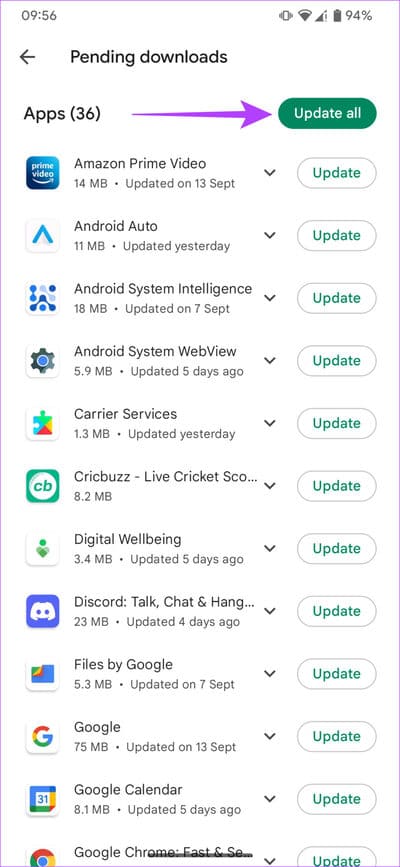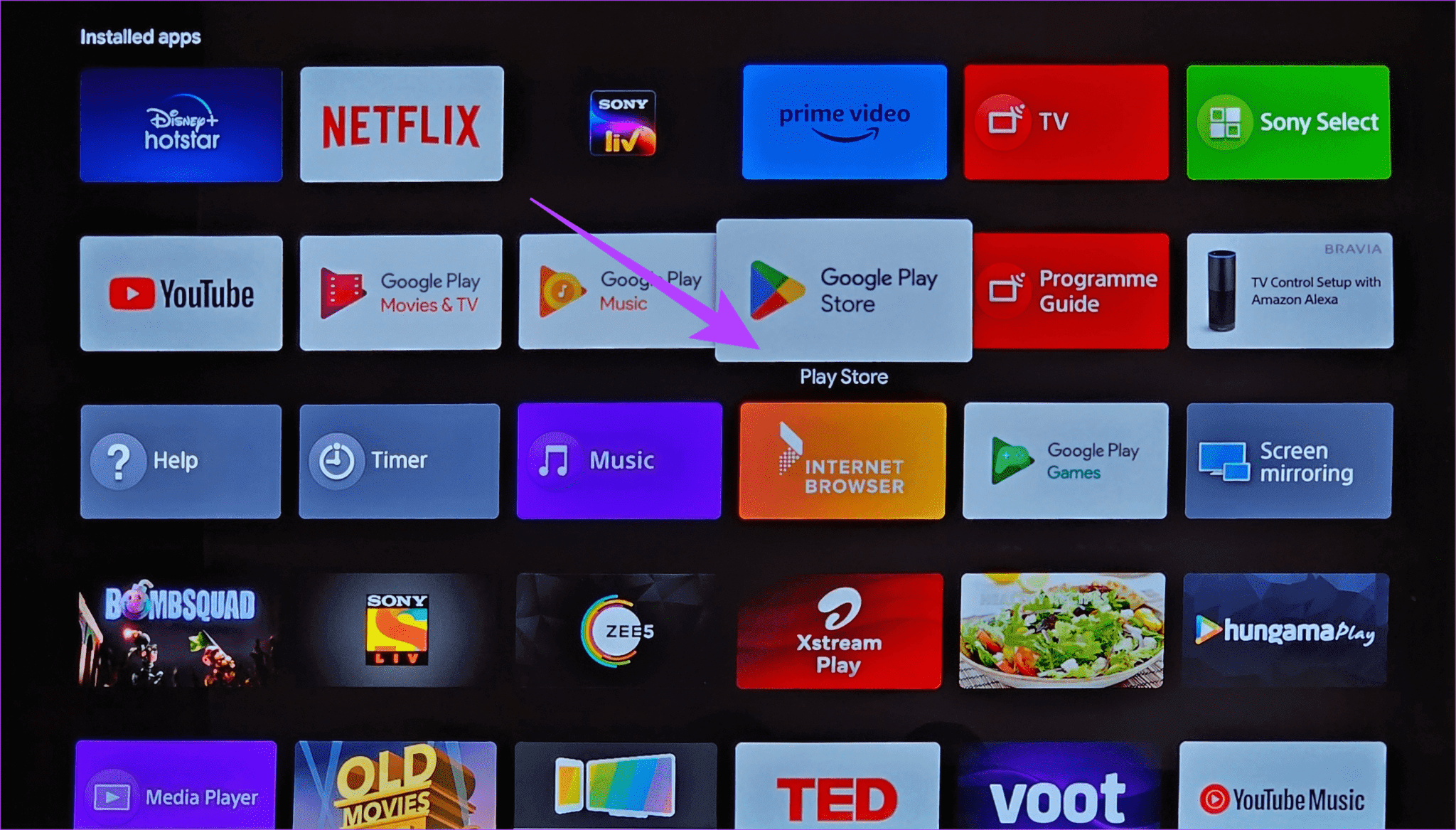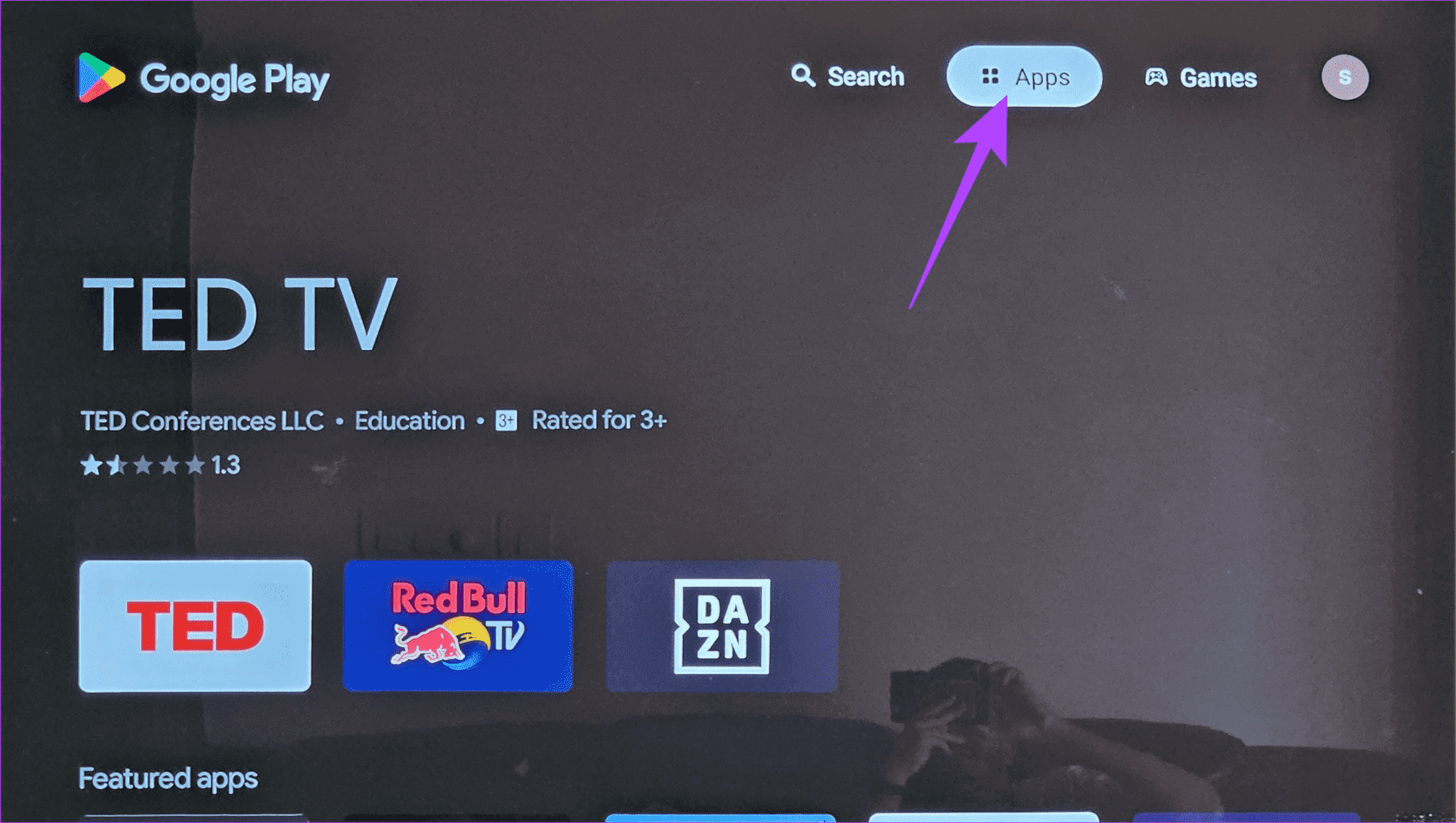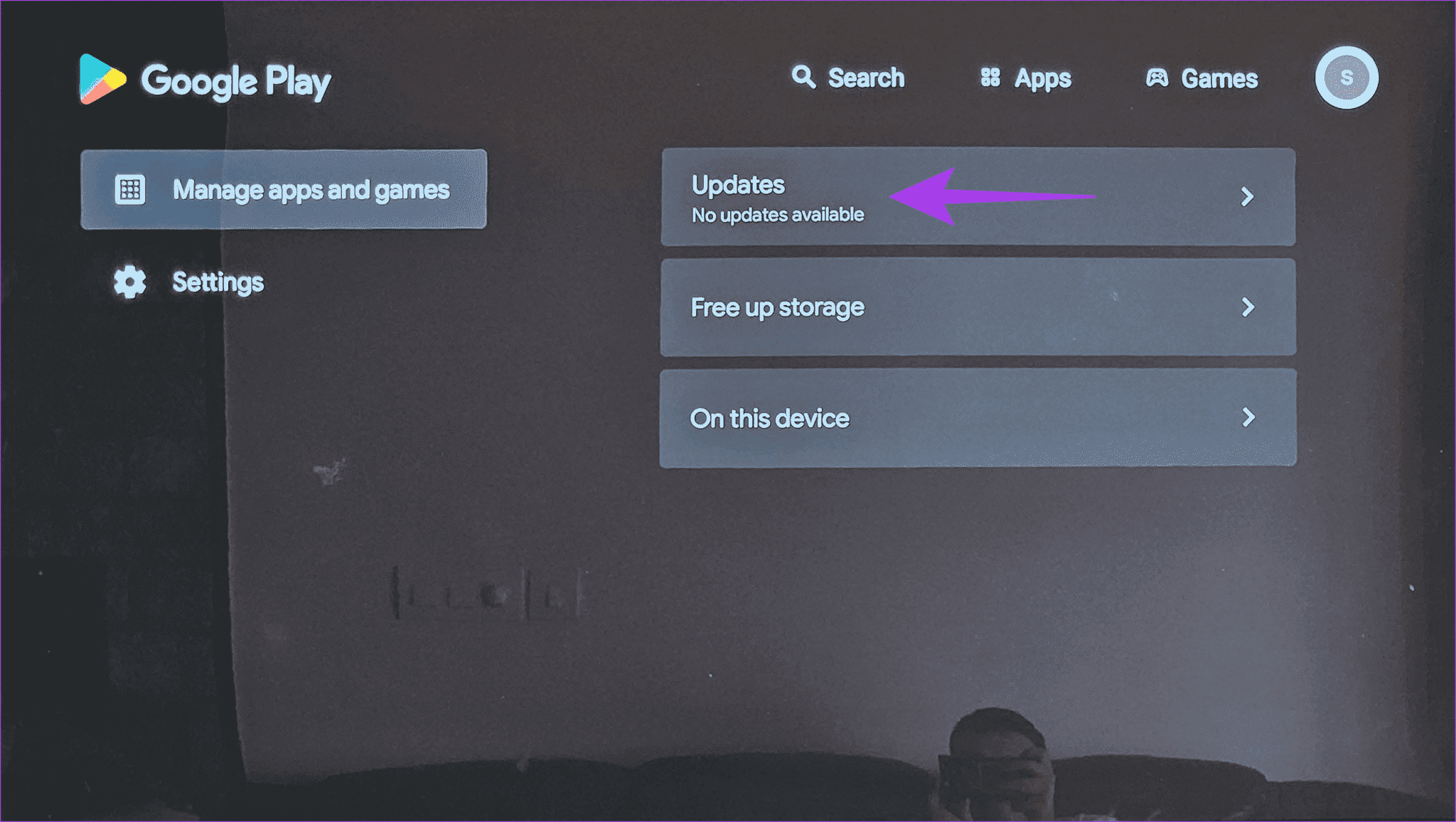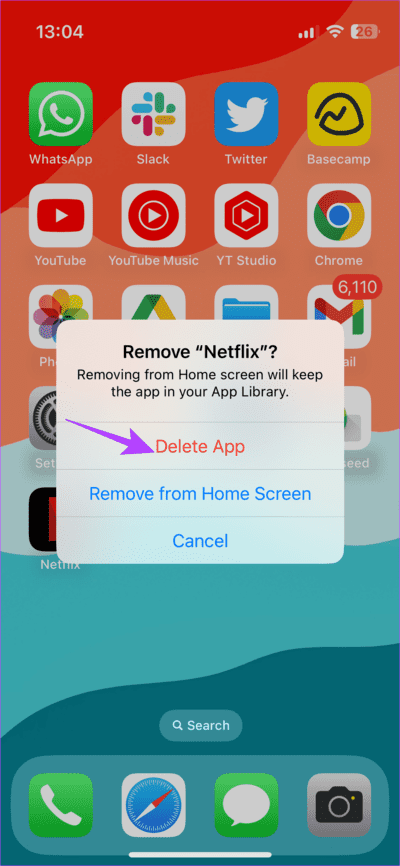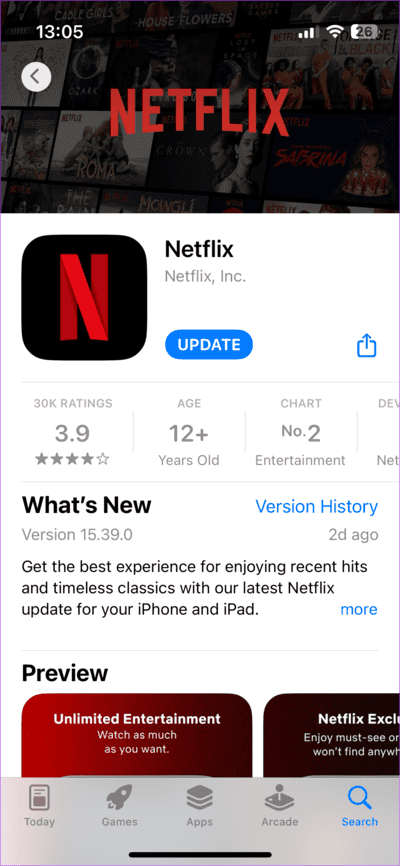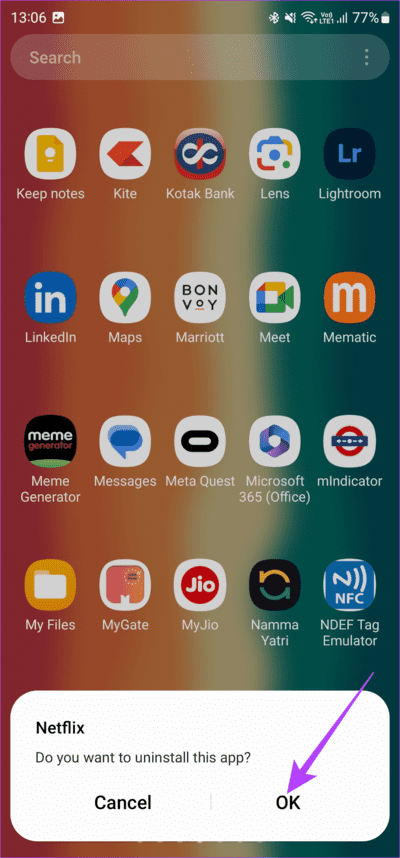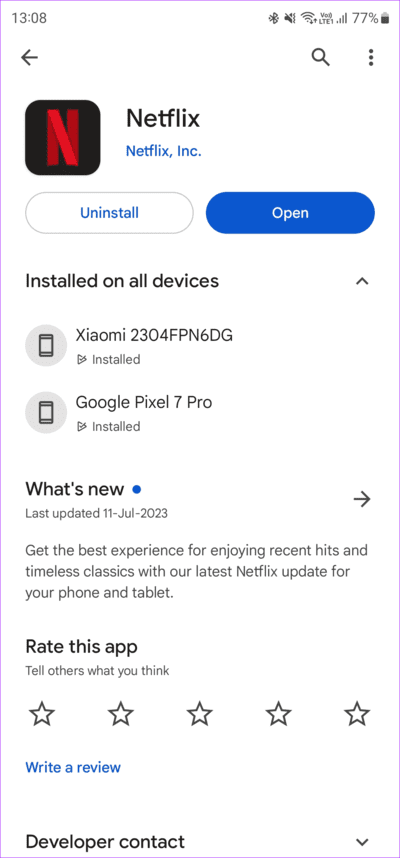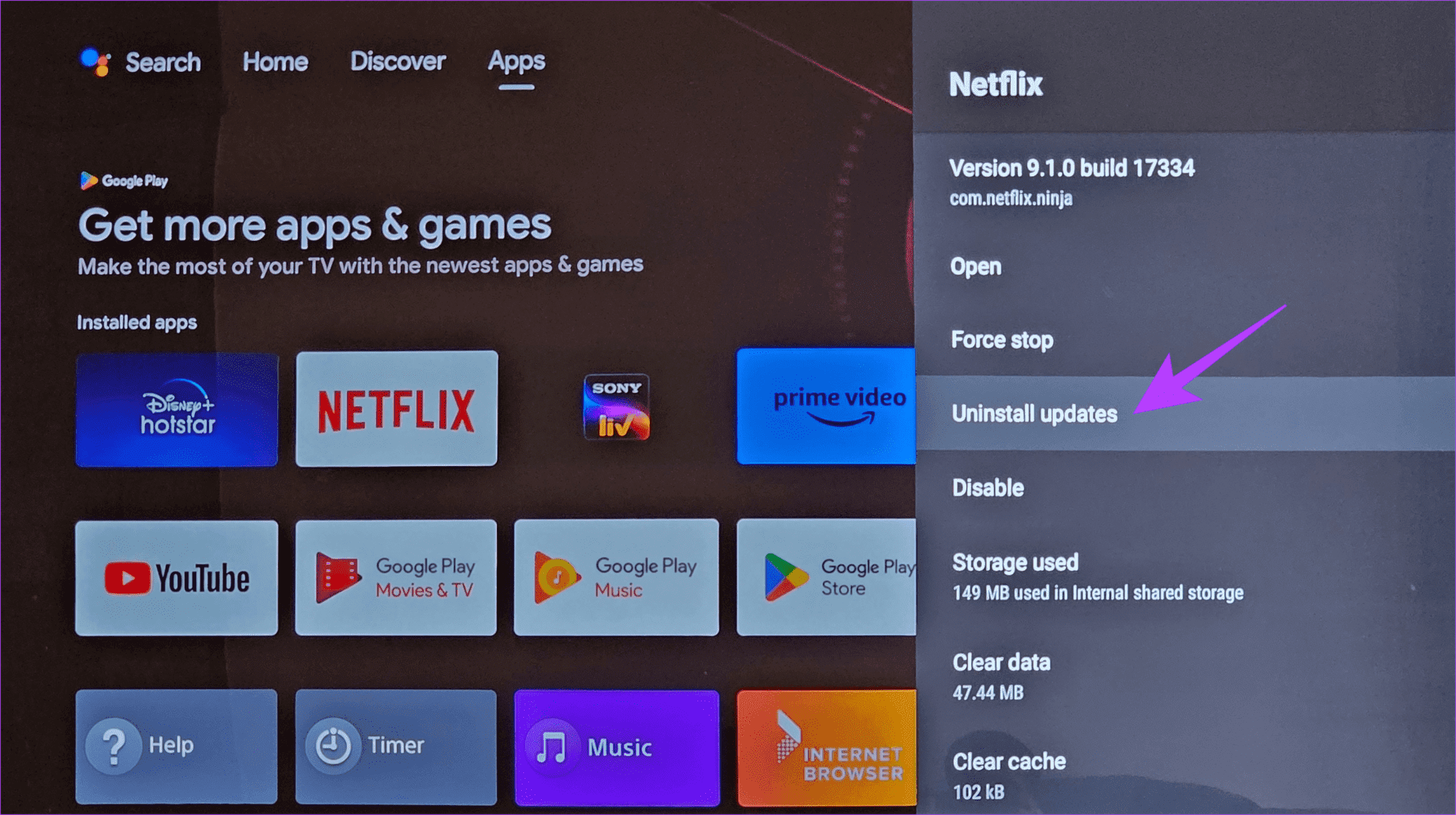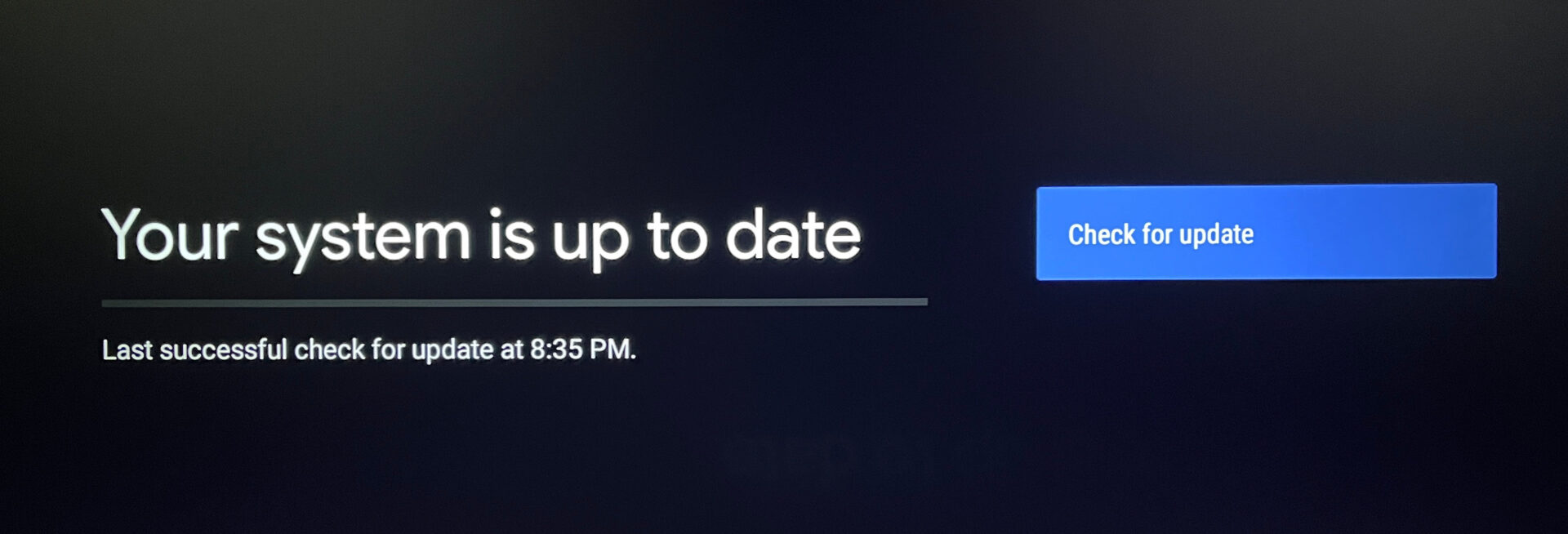11 Korrekturen für den Fehler „Leider konnten wir nicht auf Netflix zugreifen“.
Es besteht kein Zweifel, dass Netflix eine der besten Streaming-Plattformen ist. Allerdings leiden die Website und die App oft darunter Probleme, die Sie möglicherweise daran hindern, Netflix anzusehen. Beim Abspielen Ihrer Lieblingssendungen oder -filme sind möglicherweise verschiedene Netflix-Fehlercodes aufgetreten. Obwohl es viele verschiedene Fehlercodes und Meldungen gibt, ist einer der häufigsten der Fehler „Leider konnten wir nicht auf den Netflix-Dienst zugreifen“.
Der obige Fehler und die Meldung „Entschuldigung, etwas ist schief gelaufen“ auf Netflix können Sie in den Wahnsinn treiben, wenn Sie vorhaben, sich etwas anzusehen. Machen Sie sich jedoch keine Sorgen, denn es gibt mehrere Möglichkeiten, die Fehlerursache zu ermitteln und zu beheben. Sehen wir uns jedoch an, was Sie jedes Mal tun können, wenn bei Netflix ein Fehler auftritt. Aber zuerst gehen wir eine Liste aller Fehlercodes durch.
Liste der NETFLIX-Fehlercodes
Netflix zeigt jedes Mal, wenn ein Problem auftritt, eine Reihe von Zahlen und Buchstaben auf Ihrem Bildschirm an. Obwohl sie unbedeutend erscheinen mögen, helfen Ihnen diese Fehlercodes, das Problem zu identifizieren. Hier ist eine Liste einiger häufiger Netflix-Fehlercodes, die mit den Schritten in diesem Artikel behoben werden können.
- Netflix-Fehlercode 90
- Netflix-Fehlercode 10008
- Netflix-Fehlercode 427
- Netflix-Fehler -1009
- Netflix-Fehlercode 1157
- Netflix-Fehlercode 2-0
- Netflix-Fehlercode UI-800-3
- Netflix-Fehler 30103
- Netflix-Fehlercode NW-2-5
- Netflix-Code HTP-998
- Fehler 100
Natürlich ist die Liste nicht nur auf diese Symbole beschränkt. Aber egal welche Fehlermeldung Sie erhalten, probieren Sie alle unten aufgeführten Lösungen aus und Sie sollten sich wieder auf Ihrer Couch entspannen und Ihre Lieblingssendung genießen.
SO BEHEBEN SIE NETFLIX-DIENSTFEHLER
Wenn auf Ihrem Bildschirm die Meldung „Leider konnten wir nicht auf Netflix zugreifen“ erscheint, könnte die Hauptursache Ihre Netzwerkverbindung sein. Stellen Sie zunächst sicher, dass Ihr Internet einwandfrei funktioniert, und gehen Sie dann nach und nach zu anderen Schritten zur Fehlerbehebung über.
1. Überprüfen Sie Ihre Netzwerkverbindung
Viele Fehlercodes auf Netflix werden durch nicht funktionierende oder ungeeignete Netzwerkverbindungen verursacht. Der erste Schritt besteht also darin, sicherzustellen, dass Ihre Internetverbindung stabil ist. Sie können Ihre Internetgeschwindigkeit überprüfen, indem Sie auf gehen Schnell – Der Internet-Testdienst von Netflix.
Wenn Ihre Download-Geschwindigkeit 50 Mbit/s überschreitet, sollte Netflix ohne Probleme funktionieren. Wenn Ihre Download-Geschwindigkeit jedoch langsamer ist oder die Latenz hoch ist, wird möglicherweise das Popup-Fenster „Netflix hat einen Fehler festgestellt“ auf Ihrem Bildschirm angezeigt. Es wird empfohlen, zum Ansehen von Netflix eine zuverlässige WLAN-Verbindung zu verwenden. Wenn Sie mit einer begrenzten Verbindung verbunden sind, z Mobiler Hotspot, Stellen Sie eine Verbindung zu einem geeigneten WLAN-Netzwerk her und versuchen Sie es erneut.
2. Überprüfen Sie, ob die Netflix-Server ausgefallen sind
Manchmal ist Ihr Netzwerk möglicherweise in Ordnung, aber auf den Netflix-Servern können Probleme auftreten. Besuchen Sie also die Website zur Statusprüfung des Netflix-Servers über den untenstehenden Link, um dies herauszufinden.
Wenn die Server ausfallen, können Sie das Problem nicht beheben. Sie müssen warten, bis Netflix das Problem behoben hat. Wenn bei Netflix jedoch alles in Ordnung ist, fahren Sie mit dem nächsten Fix fort.
3. Starten Sie die Netflix-App neu
Wenn Sie ein mobiles Gerät oder Tablet verwenden, ist ein Neustart eine der ersten möglichen Lösungen für Probleme im Zusammenhang mit der App. Durch einen Neustart der Anwendung erhalten Sie einen Neuanfang und vermeiden wiederkehrende Probleme oder Fehler.
Wenn Ihre Netflix-App die Fehlermeldung „Titel nicht verfügbar“ anzeigt, empfehlen wir Ihnen, die App über den Abschnitt „Letzte Apps“ Ihres Telefons zu schließen und zu beenden. Warten Sie dann einige Zeit und öffnen Sie Netflix erneut. Die gleichen Schritte können auf dem Fernsehbildschirm wiederholt werden. Da auf dem Fernseher keine Liste der zuletzt verwendeten Apps vorhanden ist, schalten Sie den Fernseher aus und wieder ein, bevor Sie Netflix neu starten.
Schließen Sie auf einem Laptop oder PC Ihren Webbrowser und öffnen Sie die Registerkarte „Netflix“ erneut. Wenn ein Neustart der App nicht hilft, versuchen Sie, das Gerät neu zu starten, auf dem Sie auf Netflix zugreifen möchten – Ihr Telefon, Ihren Computer oder Ihr Fernsehgerät.
4. Versuchen Sie es mit einem anderen Profil
Manchmal kann es vorkommen, dass eine Sendung oder ein Film bei einem einzelnen Benutzerprofil nicht geladen werden kann. Dies ist ein guter Zeitpunkt, um sich in das Profil einer anderen Person auf Ihrem Netflix-Konto einzuschleichen. So wechseln Sie zwischen verschiedenen Benutzerprofilen auf Netflix.
Tippen Sie oben rechts in der Netflix-App oder Website auf Ihr Benutzerprofilsymbol. Wählen Sie dann ein anderes Benutzerprofil aus.
Versuchen Sie nach dem Wechsel zu einem anderen Profil, denselben Inhalt abzuspielen, um zu sehen, ob es einen Unterschied macht.
5. Melden Sie sich von Netflix ab und erneut an
Nehmen wir an, Sie haben sich vor langer Zeit bei Ihrem Netflix-Konto angemeldet und haben in letzter Zeit auf diesem bestimmten Gerät nicht darauf zugegriffen. In einem solchen Fall behandelt Netflix Ihre Sitzung als ungültig. Um dies zu aktualisieren, müssen Sie sich abmelden und Ihr Passwort erneut eingeben, um sich anzumelden. Auf diese Weise erkennt Netflix eine neue Anmeldesitzung und Sie können den Inhalt ohne Probleme ansehen.
So melden Sie sich von Netflix ab.
Schritt 1: Öffnen Sie die Netflix-App auf Ihrem Telefon, Tablet oder Fernseher. Oder öffnen Sie die Website auf Ihrem Computer.
Schritt 2: Klicken Sie auf das Profilsymbol in der oberen rechten Ecke. Wählen Sie dann unten auf der Seite oder im Dropdown-Menü die Option „Abmelden“.
Weiter zu Schritt 3: Klicken Sie zur Bestätigung erneut auf Abmelden. Melden Sie sich nun erneut mit Ihren Zugangsdaten an und wählen Sie Ihr Profil.
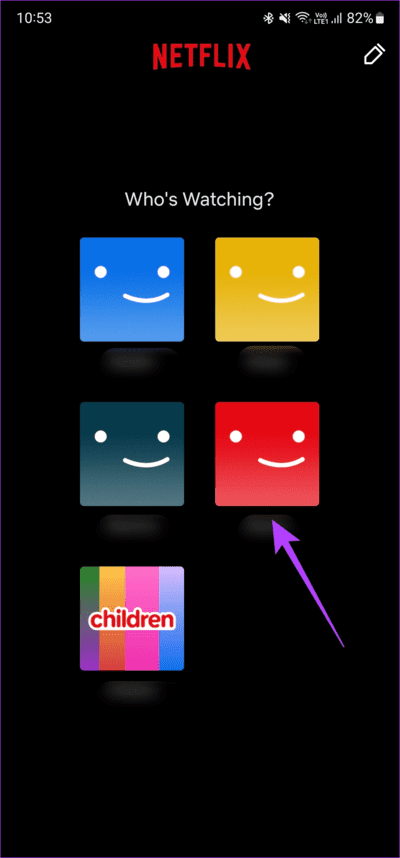
6. Versuchen Sie, auf einem anderen Gerät anzusehen
Wenn kein Problem mit der Netflix-App oder dem Browser vorliegt, liegt möglicherweise ein Problem mit Ihrem Gerät vor. Wenn also bei der Wiedergabe einiger Netflix-Titel ein Fehler auftritt, obwohl Sie alle oben genannten Lösungen ausprobiert haben, wechseln Sie Ihr Gerät.
Wenn der Fehler auf Ihrem Fernseher auftritt, verwenden Sie einen Computer oder ein Smartphone, um den Fehler zu beheben, während Sie Titel auf Netflix abspielen. Generell kann es bei einigen älteren Geräten, die längere Zeit nicht genutzt wurden, zu Problemen bei der Wiedergabe von Inhalten auf Netflix kommen.
7. Deaktivieren Sie das VPN
Eine VPN-Verbindung verursacht häufig Probleme beim Versuch, Netflix anzusehen. Während Sie technisch gesehen ein VPN verwenden können, um Sendungen aus anderen Ländern anzusehen, erlauben einige kostenlose VPNs den Netflix-Servern nicht, eine ordnungsgemäße Internetverbindung herzustellen. Dadurch werden Fehlermeldungen auf Netflix angezeigt und Sie können nichts auf der Plattform ansehen.
Wenn Sie also ein VPN auf Ihrem Telefon oder Computer verwenden, deaktivieren Sie es, bevor Sie versuchen, Netflix zu öffnen. Dadurch erhält Netflix Ihren physischen Standort und die Möglichkeit, eine stabile Verbindung mit seinen Servern herzustellen.
8. Löschen Sie den Netflix-Cache und die Daten
Durch das Löschen des Caches und der Daten der Netflix-App werden alle verbleibenden Dateien bereinigt, was der App vorgaukelt, Sie würden eine neue Sitzung starten. Dies kann dazu führen, dass die App die Sendung oder den Film Ihrer Wahl lädt. Hier erfahren Sie, wie es geht.
Auf Ihrem Android-Telefon
Schritt 1: Öffne eine App die Einstellungen auf deinem Smartphone und tippe auf Anwendungen.
Schritt 2: Scrollen Sie durch die Liste der Anwendungen und tippen Sie auf Netflix.
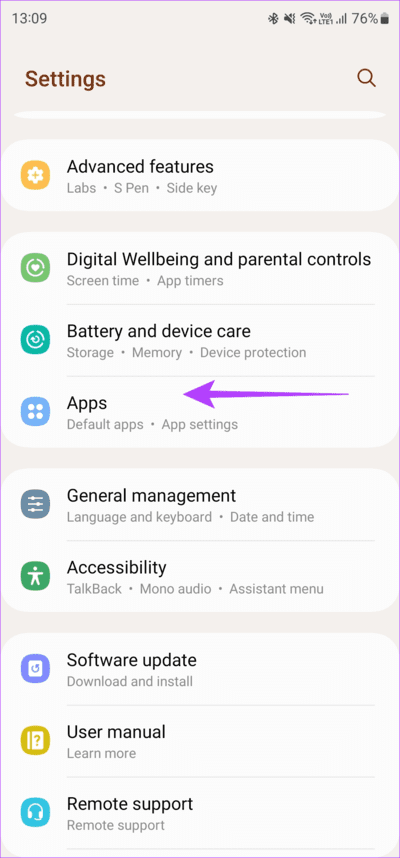
Weiter zu Schritt 3: Wählen Sie die Speicheroption. Dann drücken Cache leeren, Dann Daten löschen.
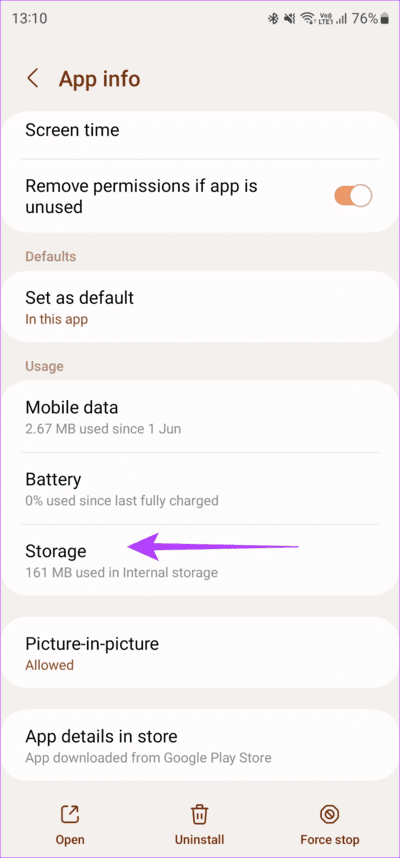
auf Android TV
Schritt 1: Gehen Sie zur Liste die Einstellungen على Fernsehgerät. Sie können dies tun, indem Sie auswählen Zahnrad-Symbol.
Schritt 2: Gehe zu Abschnitt Anwendungen.
Weiter zu Schritt 3: Wählen Sie die Netflix-App aus. Wenn Sie es hier nicht finden, fahren Sie mit dem Abschnitt fort Alle Anwendungen anzeigen. Dort finden Sie es.
Schritt 4: Scrollen Sie nach unten und wählen Sie Daten löschen. Wählen Sie dann eine Option aus Cache leeren.
Wenn Sie Netflix im Internet nutzen, erfahren Sie mehr über... So leeren Sie den Cache in Chrome Für eine Website. Mac-Benutzer können Cache in Safari leeren Auch. Auch wenn Sie einen anderen Browser verwenden, sollten die Schritte denen in den obigen Artikeln ähneln.
9. Aktualisieren Sie die App auf die neueste Version
Die Verwendung einer älteren Netflix-Version kann zu Problemen bei der Wiedergabe von Inhalten führen. Aus diesem Grund ist eine regelmäßige Aktualisierung aller Apps über den App Store oder Play Store unerlässlich. So können Sie Netflix auf Ihrem Gerät auf die neueste Version aktualisieren.
auf dem iPhone
Schritt 1: Eröffne einen Laden Anwendungen auf Ihrem iPhone. Klicken Sie oben rechts auf Ihr Anzeigefoto.
Schritt 2: Scrollen Sie nach unten, um eine Liste aller ausstehenden Updates anzuzeigen. Wähle eine Option "Modernisierung" neben der App, die Sie aktualisieren möchten.
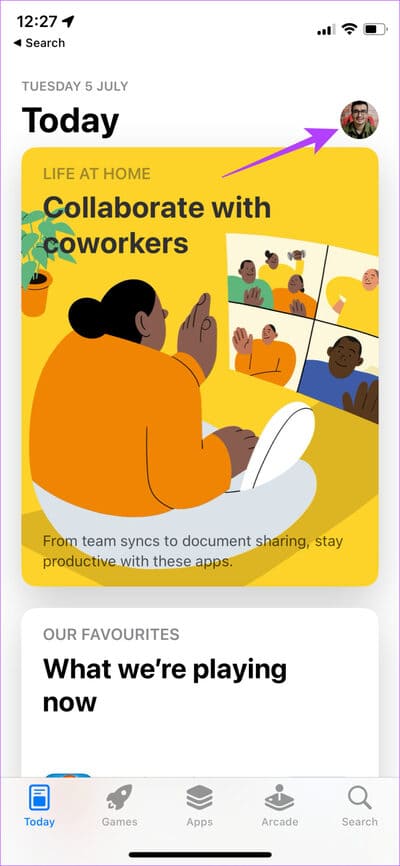
auf Android
Schritt 1: Öffnen Google Play Store Klicken Sie oben rechts auf Ihr Profilbild. Wählen Sie nun „Anwendungs- und Geräteverwaltung“.
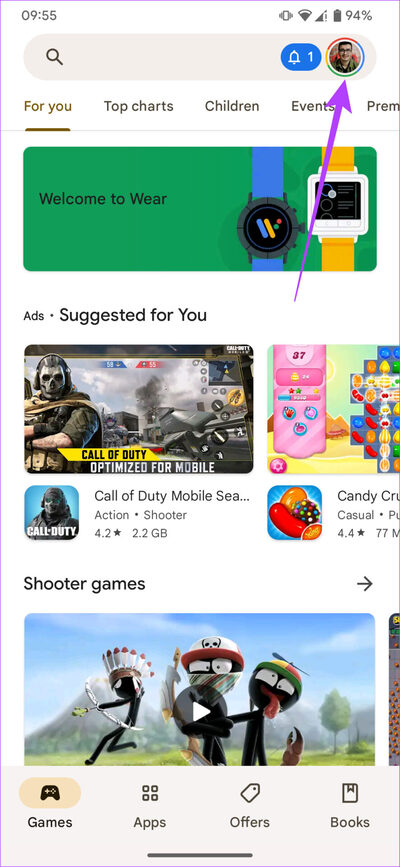
Schritt 2: Klicke auf Siehe Einzelheiten.
Weiter zu Schritt 3: Wählen Sie als Nächstes die Aktualisierungsoption neben Netflix Oder verwenden Sie einen Knopf Alle aktualisieren Um Ihre Anwendungen zu aktualisieren.
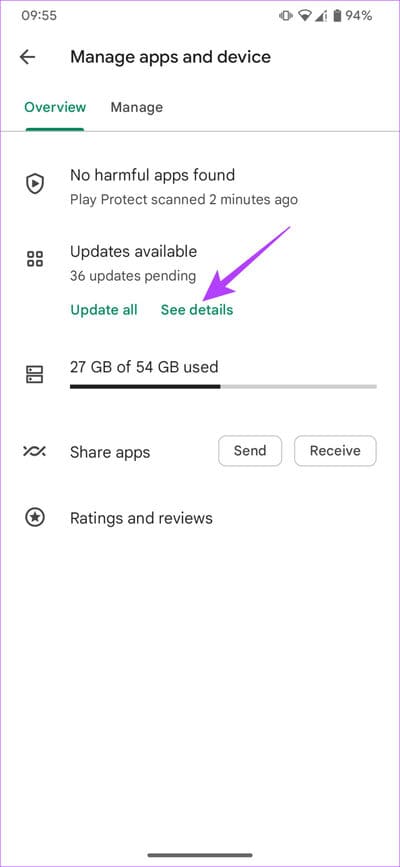
auf Android TV
Schritt 1: Öffne eine App Google Play Store auf Ihrem Fernseher.
Schritt 2: Weiter zum Abschnitt Anwendungen. Sie finden es oben auf dem Bildschirm.
Weiter zu Schritt 3: Gehe zum Abschnitt „Anwendungen und Spiele verwalten“. Sie werden ein App-Update sehen Netflix Hier. Klicken Sie auf die Schaltfläche „Aktualisieren“ und schon kann es losgehen.
10. Deinstallieren Sie die App und installieren Sie sie erneut
Bei Anwendungen kommt es häufig zu Störungen. In solchen Situationen ist die Deinstallation und Neuinstallation der App eine sinnvolle Entscheidung. Durch die Deinstallation können verbleibende Daten gelöscht werden. Daher wird der Fehlerspeicher wahrscheinlich gelöscht, wenn Sie die Anwendung neu installieren.
Wenn Netflix beim Abspielen einiger Titel Probleme hat, deinstallieren Sie die Netflix-App und installieren Sie sie erneut, indem Sie die folgenden Schritte ausführen.
auf dem iPhone
Schritt 1: Halten Sie das Netflix-Symbol auf Ihrem iPhone gedrückt, um das Kontextmenü aufzurufen. Wählen Sie die Option zum Entfernen der Anwendung.
Schritt 2: Tippen Sie dann auf App löschen, um sie von Ihrem iPhone zu deinstallieren.
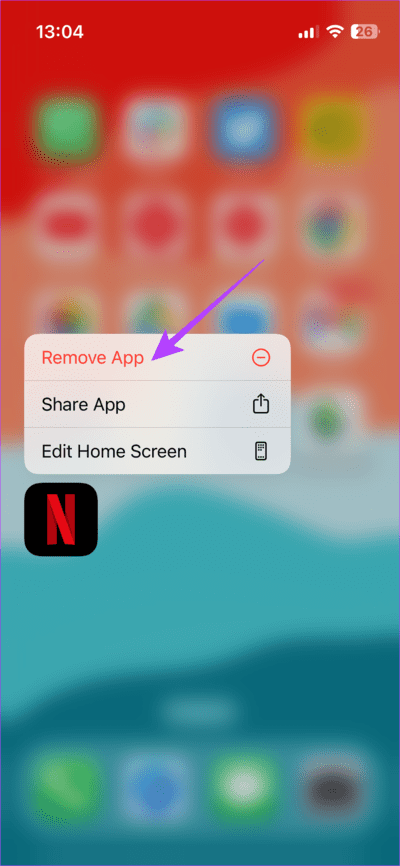
Weiter zu Schritt 3: Danach gehen Sie zu متجر التطبيقات. Klicke auf Suchsymbol in der unteren rechten Ecke.
Schritt 4: Verwenden Sie die Suchleiste, um zu suchen Netflix. Installieren Die Anwendung Und richten Sie es auf Ihrem iPhone ein.
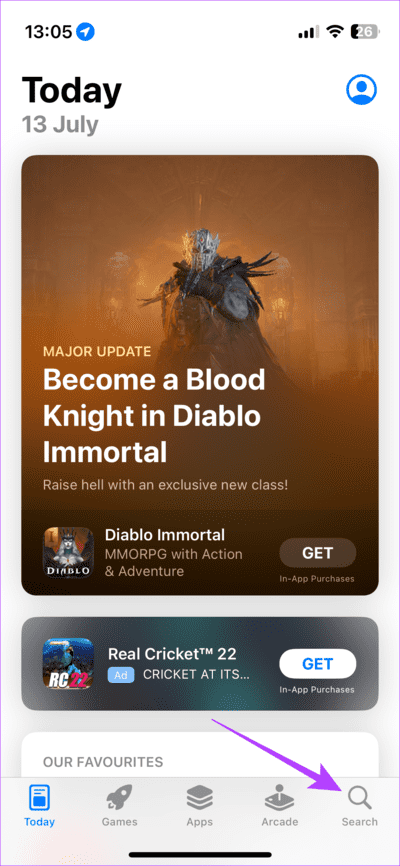
auf Android
Schritt 1: Ich suche nach Netflix-App في App-Schublade auf Ihrem Telefon und drücken Sie lange darauf, um das Kontextmenü aufzurufen. Wählen Sie „Deinstallieren“ und klicken Sie dann auf „OK" Zur Bestätigung.
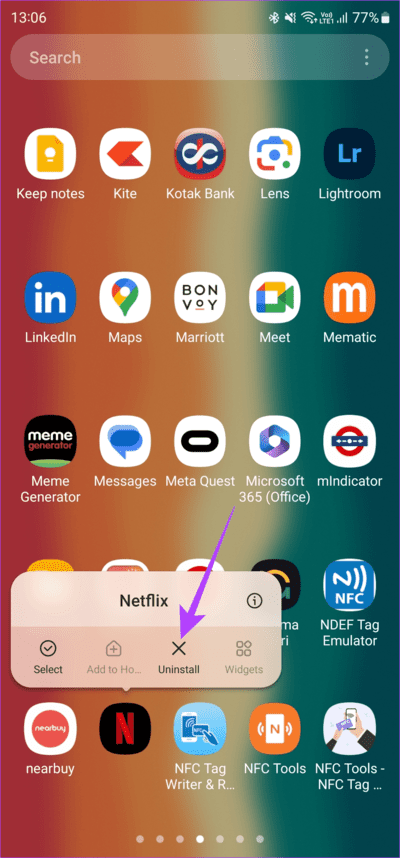
Schritt 2: Gehen Sie nun zum Play Store und suchen Sie über die Suchleiste oben nach Netflix. Installieren und verwenden Sie die App auf Ihrem Telefon.
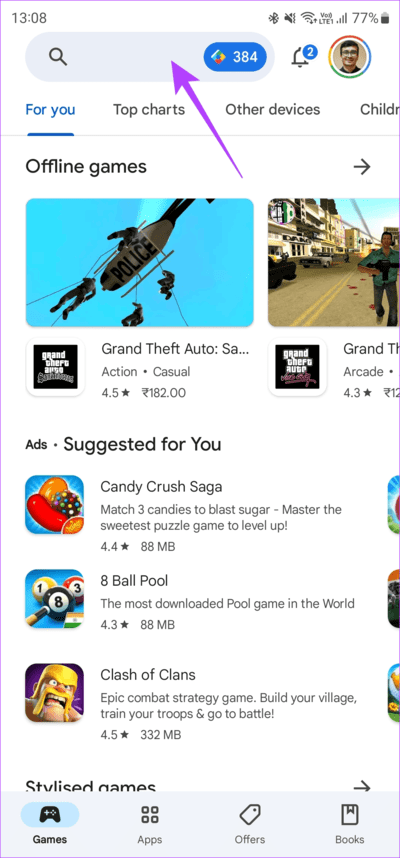
auf Android TV
Schritt 1: Gehen Sie zur Liste die Einstellungen على Fernsehgerät. Sie können dies tun, indem Sie auswählen Zahnrad-Symbol.
Schritt 2: zu einem Abschnitt gehen Anwendungen.
Weiter zu Schritt 3: Wählen Sie eine Anwendung aus Netflix. Wenn Sie es hier nicht finden, fahren Sie mit dem Abschnitt fort Alle Anwendungen anzeigen. Dort finden Sie es.
Schritt 4: Scrollen Sie nach unten und wählen Sie Updates deinstallieren. Dadurch wird die neueste Version deinstalliert Netflix-Version Von Ihrem Fernseher.
Schritt 5: Öffnen Sie nun die Anwendung Google Play Store auf Ihrem Fernseher.
Weiter zu Schritt 6: Gehen Sie zum Abschnitt „Anwendungen“. Sie finden es oben auf dem Bildschirm.
Schritt 7: Gehe zum Abschnitt „Anwendungen und Spiele verwalten“. Sie werden ein App-Update sehen Netflix Hier. Klicken Sie auf die Schaltfläche AktualisierenUnd schon kann es losgehen.
11. Aktualisieren Sie Ihr Gerät auf die neueste Software
Hier erfahren Sie aus erster Hand, wie wichtig es ist, Ihre Geräte auf die neueste Version zu aktualisieren. Ich hatte einen alten Fernseher, den ich die letzten zwei Monate nicht eingeschaltet hatte. Ich habe es eingeschaltet und versucht, Netflix anzusehen, wurde jedoch mit der Fehlermeldung „Zugriff auf den Netflix-Dienst nicht möglich“ begrüßt.
Dann habe ich gesehen, dass für den Fernseher ein Software-Update aussteht. Ich habe Netflix erneut gestartet. Zu meiner Überraschung lief die Sendung, die zuvor nicht geladen werden konnte, einwandfrei auf dem Fernseher!
Der Grund dafür ist, dass alle Geräte Folgendes erfordern DRM-Zertifikat für die Nutzung von Netflix. Manchmal läuft dieses Zertifikat mit älteren Firmware-Versionen ab. Wenn Sie die Gerätesoftware aktualisieren, wird auch das Zertifikat aktualisiert. Halten Sie also alle Ihre Smart-Geräte auf dem neuesten Stand und genießen Sie Netflix!
Häufig gestellte Fragen zu NETFLIX-Fehlercodes
1. Kann ich Netflix auf mehreren Geräten gleichzeitig ansehen?
Das hängt von Ihrem Abonnementplan ab. Wenn Sie ein Stufenabonnement haben, können Sie Netflix auf bis zu vier Geräten gleichzeitig ansehen. Hier ist ein ausführlicher Vergleich zwischen Netflix Standard und Premium Um Ihnen bei der Entscheidung zu helfen, welche Option für Sie die richtige ist.
2. Kann ich mein Netflix-Abonnement mit meinen Freunden teilen?
Netflix hat kürzlich die Passwortfreigabe verboten, sodass Sie das Konto möglicherweise nicht mit Ihren Freunden teilen können, wenn diese in einem anderen Haushalt leben. Wenn Sie jedoch im selben Haushalt bleiben, können Sie trotzdem dasselbe Konto teilen.
3. Kann ich mich von allen Geräten auf Netflix abmelden?
Ja, du kannst. Und wenn Sie sich über die Auswirkungen wundern, erfahren Sie hier, was vor sich geht Wenn Sie sich von Ihrem Netflix-Konto abmelden.
Sehen Sie sich alles an, jederzeit und überall
Fehler wie „Leider konnten wir nicht auf Netflix zugreifen“ können Ihre Frustration steigern, insbesondere wenn Sie nach einem langen Tag nach Hause kommen und sich entspannen möchten. Machen Sie sich jedoch keine Sorgen, denn die Implementierung dieser einfachen Korrekturen kann Ihnen dabei helfen, alle Sendungen und Filme Ihrer Wahl ohne Probleme anzusehen.